透明化とは
不要な部分を透明化しておけば写真と写真を重ねた時、向こう側が透けて見えるようになります。
デザミンではベースとなる革を見せたり、写真同士を重ねる際に使用します。
Magic Eraser
ご使用にはアプリをダウンロードする必要があります。
iphoneの方はこちらAPP STORE
使い方

高品質で使いやすいアイコンがたくさん!しかも無料で背景も透明に処理されていてとっても使いやすいおすすめページです。
使い方

左上の「×」押して入っていきましょう

右上にある左側のPhotoから写真を選びましょう

切り抜きやすいように写真を選んで、

切り抜きしやすいように写真を選んで、右上の「完了」を押すと
さらに右上の「”写真”に追加」をタップ


右下の「自動削除」から背景を消してしまいます。
下のメニューは左から範囲選択(マジックワンド)、削除、復元、マスクの反転、マスクのオンオフです。
基本的には自動削除+ちょっと修正で大丈夫。

右上の保存ボタンを押して、表示される中より「PNG 透明背景 保存」を押してください

画質は「高解像度」にしましょう。

完成です!あとはあなたの好きなデザミンにお使いいただけます。ぜひ透過してみてください。

やっぱり難しい!という方はお気軽にデザインサポートへご連絡ください。
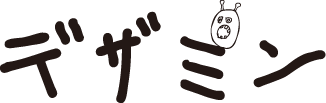


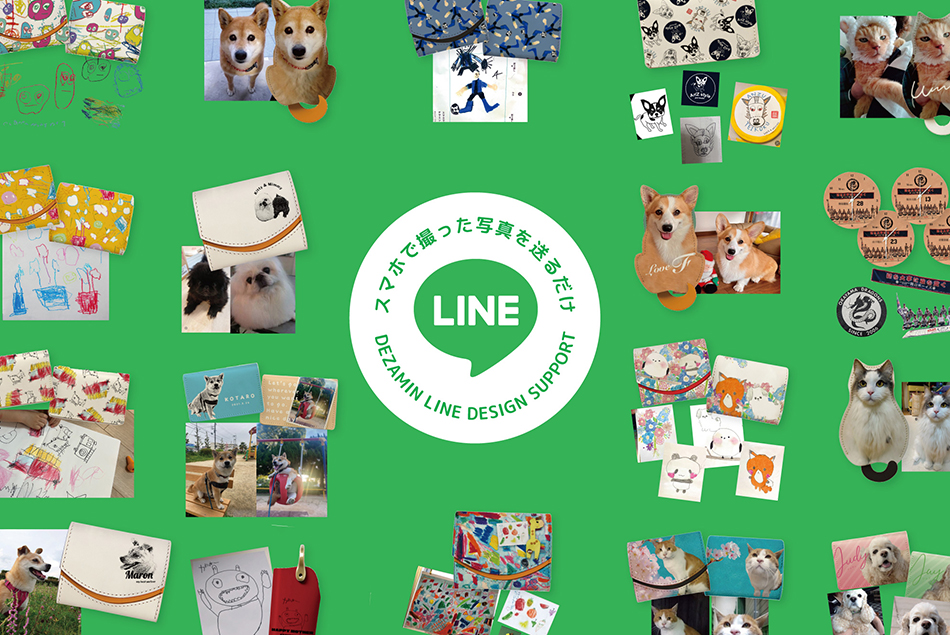


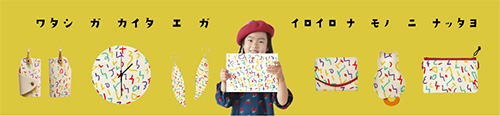
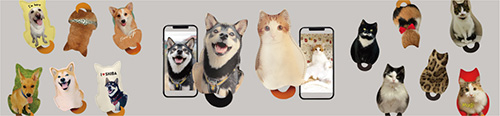



 犬のキーケース
犬のキーケース
 猫のキーケース
猫のキーケース






